故障現象:Win10應用商店打不開、點擊無響應、閃退
解決方法:重置應用商店
其實重置應用商店也有兩種方法,一種是運行Powershell命令,一種是直接運行wsreset命令。
Win10應用商店打不開的解決方法一:運行Powershell命令
在Win10任務欄中的Cortana搜索框中輸入 Powershell ,然後在頂部的搜索結果“Windows Powershell”上點擊右鍵,選擇“以管理員身份運行”。
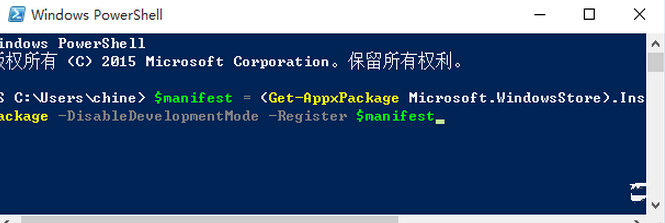
然後在打開的“管理員:Windows Powershell”窗口中輸入以下命令:
$manifest = (Get-Appxpackage Microsoft.WindowsStore).InstallLocation + ‘\AppxManifest.xml’ ; Add-AppxPackage -DisableDevelopmentMode -Register $manifest回車運行即可。
然後進入“設置—更新和安全—Windows更新”,安裝查找到的所有更新。
Win10應用商店打不開的解決方法二:運行行wsreset命令
如果按方法一重置Win10應用商店之後依然無法打開,可以再試一下運行wsreset命令重置Win10應用商店。方法為:Win + R 快捷鍵調出“運行”對話框,輸入“wsreset”,回車運行即可。
故障現象:Win10應用商店提示“服務器出錯,我們都有不順利的時候”,錯誤代碼0x80072EFD
解決方法:取消代理服務器設置
遇到這個問題,通常是由於IE瀏覽器啟用了代理服務器設置有關,我們只需關閉代理服務器設置即可。方法如下:
打開IE瀏覽器“Internet選項”窗口,切換到“連接”,點擊“局域網(LAN)設置”打開設置窗口。如圖:

取消勾選“為LAN使用代理服務器”即可。
故障現象:安裝的Win10應用商店應用打不開、無響應、無法加載或閃退
解決方法:運行Powershell命令重置Win10應用
Tags:
文章來源: